집 >소프트웨어 튜토리얼 >사무용 소프트웨어 >Excel에서 고정 헤더를 설정하는 방법
Excel에서 고정 헤더를 설정하는 방법
- WBOYWBOYWBOYWBOYWBOYWBOYWBOYWBOYWBOYWBOYWBOYWBOYWB앞으로
- 2024-02-18 13:45:301507검색
Excel 표를 볼 때 표 머리글이 고정됩니다
php 편집기 Baicao가 Excel에서 고정 표 머리글을 설정하는 방법을 공유했습니다. 고정 표 머리글을 사용하면 표를 스크롤할 때 제목 행이 항상 표시되도록 할 수 있습니다. 데이터를 보려면. Excel에서는 고정 창 기능을 통해 고정 헤더를 설정할 수 있습니다. 구체적인 작업은 수정할 머리글 행을 선택한 다음 "보기" 탭에서 "창 고정" 버튼을 클릭하고 "첫 번째 행 고정" 또는 "첫 번째 열 고정"을 선택하는 것입니다. 이런 방식으로 Excel 테이블의 고정 헤더 효과를 쉽게 얻을 수 있습니다.
편집자의 지시에 따라 미터 헤드를 고정하세요. 아무리 굴리거나 미끄러져도 미터 헤드가 폼 위에 단단히 고정되어 보기 쉽습니다.
(1) 테이블 헤더에 행이 하나만 있는 경우 [보기]-[창 고정]-[첫 번째 행 고정]을 직접 선택합니다.
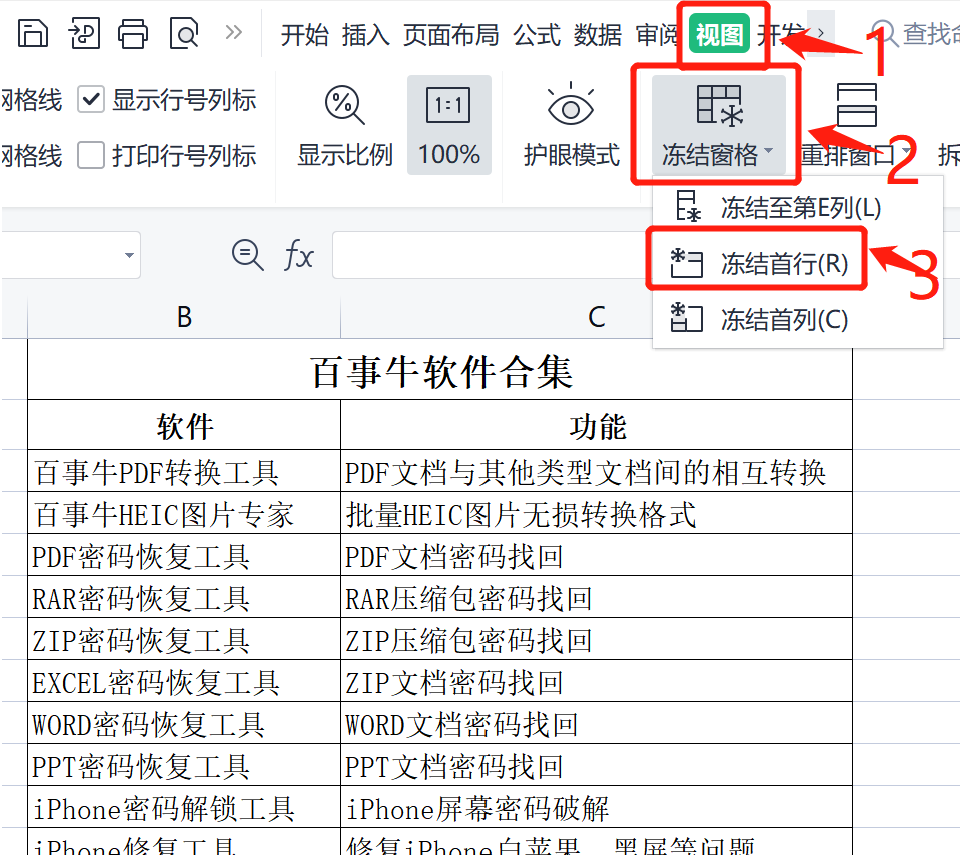
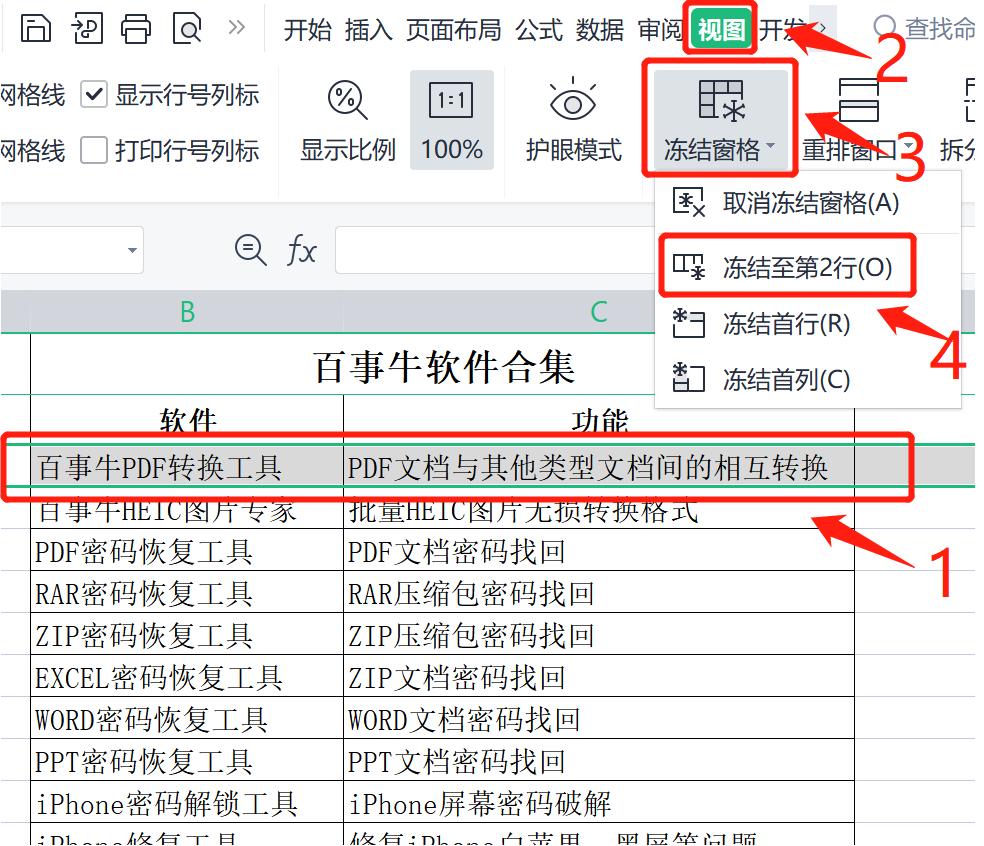
머리글 고정을 취소하려면 다시 [보기]-[창 고정]-[창 고정 해제]를 클릭하세요.
인쇄된 Excel 표의 모든 페이지에는 머리글이 있습니다.
데이터가 많아 인쇄할 때 여러 페이지가 있게 됩니다. 여러 페이지를 인쇄할 때 각 페이지에 머리글을 추가하려면 다음을 사용하면 됩니다. 다음 방법~(1) [페이지 레이아웃]을 클릭하고 [인쇄 제목]을 선택한 후 팝업 페이지 상단 제목 행 오른쪽에 있는 아이콘을 클릭하세요.
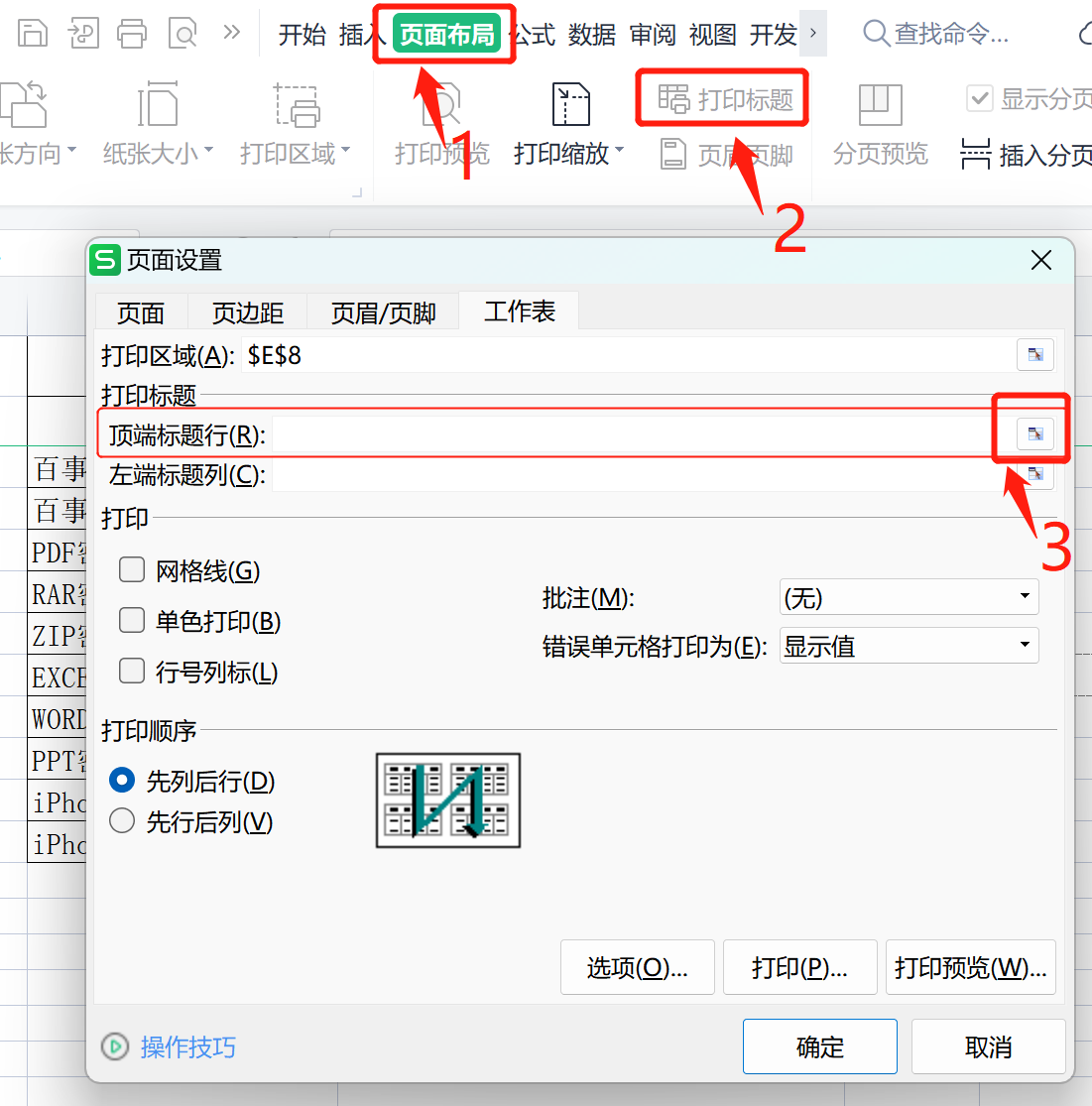 (2) 이때 마우스가 검은색 가로 화살표로 변합니다. 마우스를 드래그하여 헤더로 사용할 행을 선택한 다음 상단 제목 행 오른쪽에 있는 아이콘을 클릭하세요.
(2) 이때 마우스가 검은색 가로 화살표로 변합니다. 마우스를 드래그하여 헤더로 사용할 행을 선택한 다음 상단 제목 행 오른쪽에 있는 아이콘을 클릭하세요.
(3) 이때 다시 원래 창이 뜨는데 확인을 눌러주시면 됩니다. 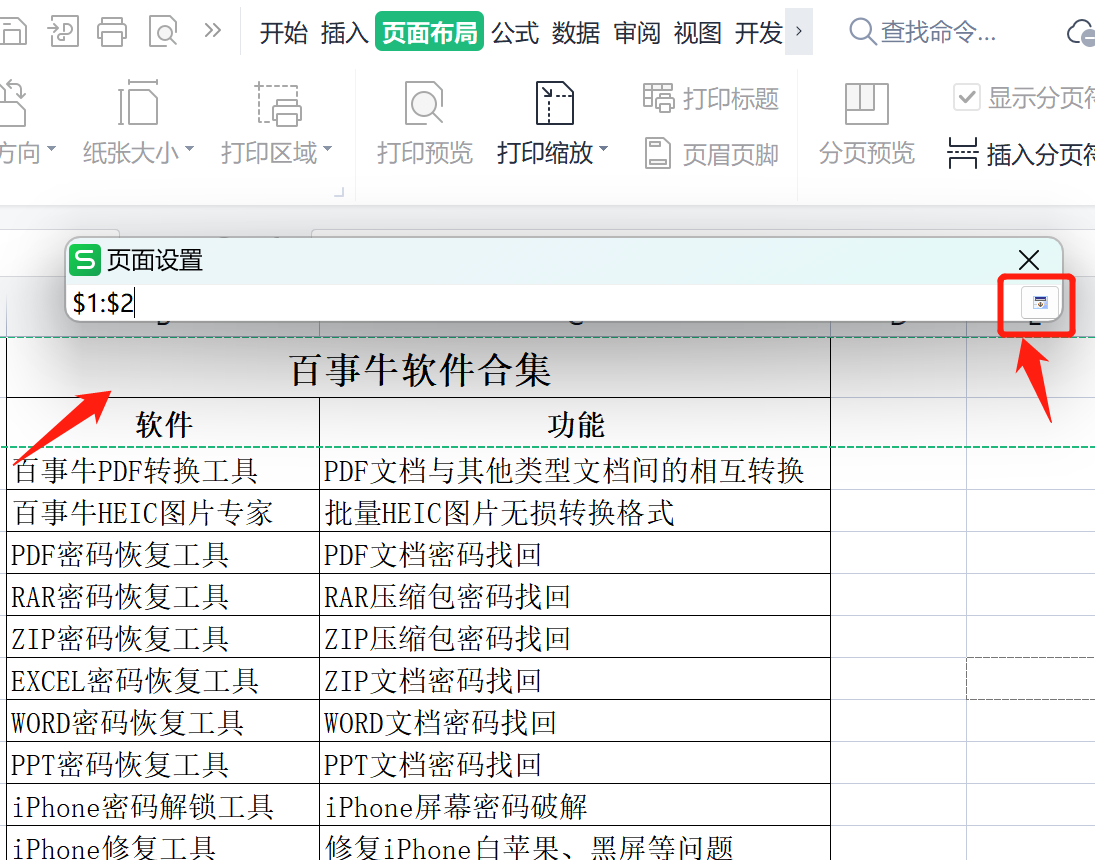
만약의 경우를 대비해 꼭 가지고 있어야 할 도구도 제공됩니다: PepsiNiu Excel 비밀번호 복구 도구 Excel을 열 때 비밀번호를 잊어버렸거나 편집 비밀번호를 제한하는 경우 이 도구를 사용하여 빠르고 안전하게 비밀번호를 검색할 수 있습니다.
Pepsi Niu에서는 더 많은 Excel 기술과 도구를 사용할 수 있습니다! www.passneo.cn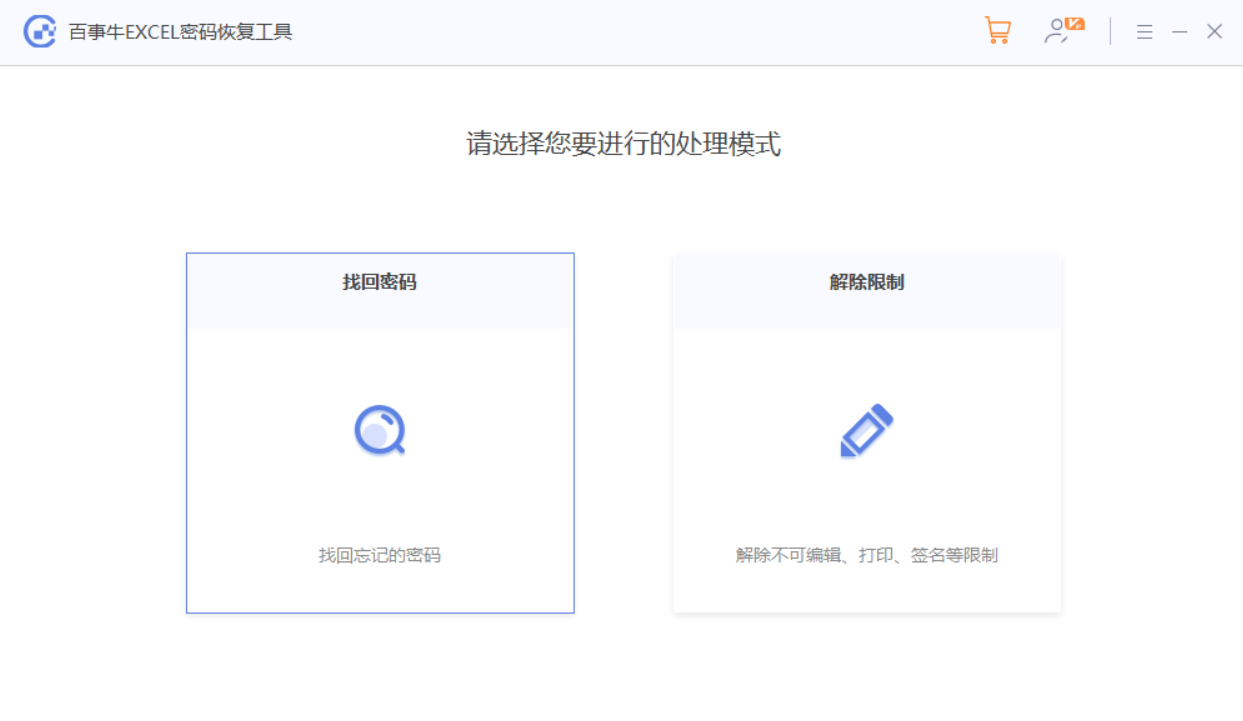
위 내용은 Excel에서 고정 헤더를 설정하는 방법의 상세 내용입니다. 자세한 내용은 PHP 중국어 웹사이트의 기타 관련 기사를 참조하세요!
성명:
이 기사는 passneo.cn에서 복제됩니다. 침해가 있는 경우 admin@php.cn으로 문의하시기 바랍니다. 삭제

